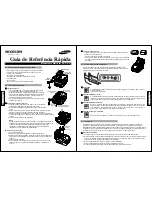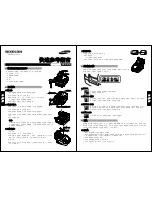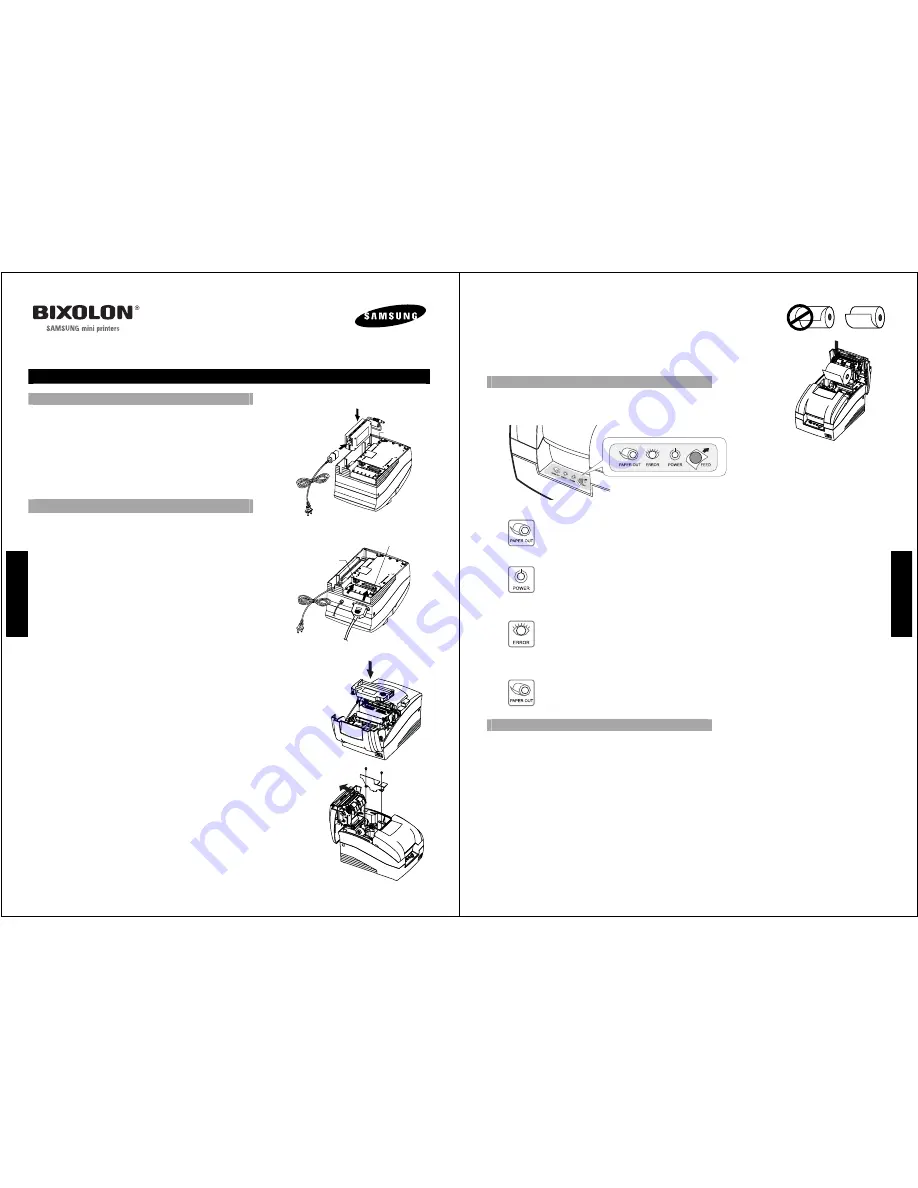
C
правочное
P
уководство
M
атричный
принтер
SRP-275
◈
П
роверте
наличие
всего
перечня
C
ледующий
перечень
упакован
в
коробку
.
Если
какие
-
то
из
них
отсутствуют
или
повреждены
,
обратитесь
к
продавцу
.
•
M
атричный
принтер
SRP-275
•
C
етевой
адаптер
,
Шнур
питания
•
Картридж
с
красящей
лентой
•
P
улон
бумаги
•
P
уководство
пользователя
,
справочное
руководство
◈
П
одготовка
к
эксплуатации
■
Подключение
и
установка
1.
Перед
установкой
сетевого
адаптера
подключите
шнур
питания
.
Шнур
сетевого
адаптера
подключите
к
разъему
питания
принтера
.
2.
Вставьте
шнур
интерфейса
в
разъем
интерфейса
принтера
и
затяните
винты
с
двух
сторон
разъема
.
3.
Вставьте
шнур
интерфейса
в
разъем
интерфейса
принтера
и
затяните
винты
с
двух
сторон
разъема
.
4.
Вставьте
шнур
управления
денежным
ящиком
в
соответствующий
разъем
принтера
.
■
Установка
картриджа
с
красящей
лентой
1.
Чтобы
красящая
лента
не
перекрутилась
,
перед
установкой
картриджа
поверните
его
маховичок
по
часовой
стрелке
.
2.
Откройте
переднюю
крышку
принтера
.
3.
Вставьте
новый
картридж
как
показано
на
рисунке
.
Внимание
:
не
забудьте
завести
ленту
за
печатающую
головку
.
4.
Вставляя
картридж
,
снова
проверните
маховичок
по
часовой
стрелке
,
чтобы
убедиться
,
что
лента
в
нем
свободно
двигается
.
5.
Закройте
переднюю
крышку
принтера
.
ПРИМЕЧАНИЯ
Применение
иных
,
чем
указанные
,
картриджей
с
красящей
лентой
,
может
вызвать
сбои
в
работе
принтера
и
привести
к
утрате
права
на
гарантийный
ремонт
.
Узнайте
у
продавца
,
какие
картриджи
можно
применять
.
■
Переключение
на
работу
с
бумагой
другой
ширины
1.
Откройте
заднюю
крышку
.
2.
Выньте
рамку
бумагодержателя
,
открутив
два
винта
(3×6).
3.
Установите
рамку
бумагодержателя
нужного
вам
размера
,
закрутив
два
винта
(3×6).
4.
Закройте
заднюю
крышку
.
5.
Установите
переключатель
памяти
в
положение
,
соответствующее
новой
ширине
бумаги
. (
См
.
параграф
3.1 "
Установка
переключателей
памяти
"
в
разделе
3
этой
инструкции
.)
P
азъем выдвижного
кассового ящика
Интерфейсный разъем
Последовательный/параллельный/
USB/Ethernet интерфейсный кабель
K
абель выдвижного
кассового ящика
Сетевой адаптер
Разъем питания
Сетевой шнур
2
Винта
(3x6)
Рамку
бумагодержателя
Р
у
с
с
к
и
й
■
Установка
рулона
бумаги
1.
Нажатием
кнопки
откройте
заднюю
крышку
и
откиньте
ее
в
направлении
,
указываемом
стрелкой
.
2.
Вставьте
новый
рулон
,
как
показано
на
рисунке
.
Убедитесь
,
что
рулон
вставлен
правильно
–
бумага
должна
идти
из
-
под
рулона
.
3.
Вытяните
небольшой
кусочек
ленты
,
как
показано
на
рисунке
.
Закройте
крышку
и
оторвите
излишек
бумаги
,
потянув
его
на
себя
.
◈
Панель
управления
Большинство
функций
принтера
задаются
программно
,
но
вы
можете
следить
за
состоянием
принтера
по
индикаторам
на
панели
управления
,
и
для
выполнения
некоторых
функций
вы
будете
пользоваться
кнопками
.
■
КНОПКА
ПРОГОНА
БУМАГИ
Она
служит
для
прогона
бумаги
вперед
или
для
начала
автотестирования
,
а
также
в
режиме
выдачи
шестнадцатеричных
данных
.
■
ЗЕЛЕНЫЙ
ИНДИКАТОР
"
СЕТЬ
"
Он
светится
,
когда
включено
электропитание
,
мигает
,
когда
принтер
находится
в
режиме
готовности
к
распечатке
автотеста
.
Не
начинайте
пользоваться
принтером
и
не
выключайте
его
,
пока
этот
индикатор
мигает
.
Дождитесь
,
когда
он
перестанет
мигать
.
■
КРАСНЫЙ
ИНДИКАТОР
НЕПОЛАДОК
Если
он
светится
,
не
мигая
,
значит
,
в
принтере
кончилась
бумага
(
совсем
или
почти
),
или
открыта
одна
из
его
крышек
.
Если
он
мигает
-
в
принтере
неполадка
.
См
.
раздел
2,
параграфа
2.1 "
Расшифровка
миганий
индикатора
неполадок
".
Попробуйте
выключить
принтер
и
через
несколько
секунд
снова
включить
.
Если
индикатор
продолжает
мигать
,
позовите
системного
администратора
или
обратитесь
в
ЦТО
■
КРАСНЫЙ
ИНДИКАТОР
"
ЗАКАНЧИВАЕТСЯ
БУМАГА
"
Его
свечение
означает
,
что
бумага
заканчивается
.
Установите
новый
рулон
бумаги
.
Если
светятся
одновременно
два
индикатора
"
закончилась
бумага
"
и
индикатор
неполадок
,
значит
,
бумага
закончилась
.
Как
установить
новый
рулон
-
см
.
параграф
1.5,
раздел
1
"
Установка
рулона
бумаги
".
◈
Автотест
Самотестирование
позволяет
проверить
исправность
принтера
.
При
этом
проверяется
качество
печати
,
версия
ROM,
положение
двухрядных
(DIP)
переключателей
,
положение
переключателя
памяти
,
распечатывается
статистика
.
Этот
тест
не
зависит
от
наличия
какого
-
либо
иного
оборудования
или
программного
обеспечения
,
поэтому
желательно
выполнить
его
при
первом
включении
принтера
и
в
случае
сомнений
в
его
исправности
.
Если
автотест
выполнен
правильно
,
значит
неполадка
не
в
принтере
,
а
в
другом
оборудовании
или
в
программном
обеспечении
.
■
Как
выполнить
автотест
1.
Принтер
должен
быть
выключен
,
а
его
крышка
надежно
закрыта
.
2.
Нажмите
клавишу
подачи
бумаги
(FEED).
Удерживая
ее
в
нажатом
положении
,
включите
принтер
.
Продолжайте
держать
клавишу
прогона
бумаги
(FEED)
пока
бумажная
лента
не
начнет
двигаться
вперед
.
Автотест
распечатает
положения
двухрядных
(DIP)
переключателей
принтера
и
положения
переключателей
памяти
,
после
чего
обрежет
ленту
и
остановится
. (
Зеленый
индикатор
"
сеть
" (POWER)
при
этом
будет
мигать
.)
3.
Если
вы
хотите
распечатать
также
и
статистику
,
еще
раз
нажмите
клавишу
подачи
бумаги
(FEED).
4.
Для
распечатки
таблицы
символов
ASCII,
нажмите
клавишу
подачи
бумаги
(FEED)
еще
раз
.
5.
После
распечатки
таблицы
символов
ASCII
самотестирование
автоматически
закончится
.
Р
у
с
с
к
и
й